AnyDesk adalah alat desktop yang praktis, ringan, dan aman untuk mengontrol komputer dari jarak jauh. AnyDesk adalah aplikasi lintas platform; Anda dapat menginstal dan menjalankan AnyDesk di distribusi Windows, Mac, dan Linux. Meskipun ringan dan cepat, ia dapat menangani banyak tugas berat dan lama. Banyak penyedia layanan IPS dan VoIP menggunakan AnyDesk untuk menyelesaikan masalah klien dari jarak jauh dari kantor server. Jika Anda seorang insinyur NOC, mungkin Anda sudah tahu bahwa menemukan alat desktop jarak jauh yang sesuai dan mudah dipasang sangat penting dalam keadaan darurat. Dalam keadaan darurat seperti itu, Anda selalu dapat mengandalkan AnyDesk.
Seperti yang saya sebutkan tentang teknik NOC, itu tidak berarti Anda harus terampil dan perlu mengetahui banyak perintah SSH untuk menggunakan alat AnyDesk di sistem Anda. Apa pun jenis layanan yang Anda berikan, antarmuka pengguna yang sederhana dan konektivitas yang kuat dari AnyDesk akan membuat Anda tertarik.
Alat Desktop Jarak Jauh – AnyDesk Di Linux
AnyDesk tidak memerlukan kata sandi untuk membuat sambungan aman dari satu komputer ke komputer lain; sebaliknya, itu membutuhkan izin otorisasi pengguna untuk membuat koneksi. Anda dapat menggunakan AnyDesk di sistem Linux Anda untuk berbagi tampilan, membuat koneksi VPN, merekam umpan layar. AnyDesk memiliki fitur bawaan yang dapat memberi tahu Anda ketika sesuatu yang berbahaya terjadi di sistem Anda.
Anda dapat menginstal dan menggunakan alat AnyDesk di sistem Linux Anda tanpa mengorbankan keamanan dan privasi Anda. Dalam postingan ini, kita akan melihat berbagai metode untuk menginstal AnyDesk di berbagai distribusi Linux.
1. AnyDesk Di Ubuntu/Debian
Ada dua metode populer yang tersedia untuk menginstal AnyDesk di Ubuntu atau distribusi Linux Debian apa pun. Pertama, kita akan melihat metode pemasangan AnyDesk melalui metode repositori Linux. Nanti, kita akan melihat cara mendownload dan menginstal AnyDesk secara manual di sistem Debian.
Metode 1:Instal AnyDesk melalui Debian Repository
Dalam metode ini, kami akan menggunakan perintah wget dan echo untuk mengunduh paket Debian di sistem kami dari repositori Linux. Jalankan baris perintah berikut di shell terminal Anda secara kronologis dengan hak akses root untuk menghindari kesalahan izin.
wget -qO - https://keys.anydesk.com/repos/DEB-GPG-KEY | sudo apt-key add - sudo echo "deb http://deb.anydesk.com/ all main" > /etc/apt/sources.list.d/anydesk.list
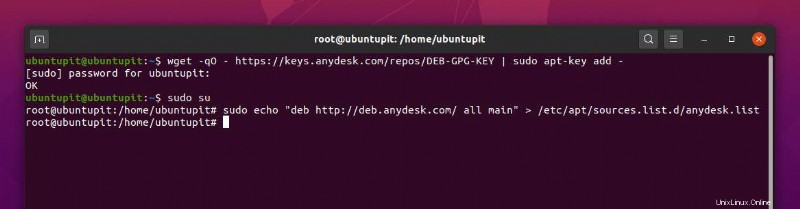
Sekarang, jalankan perintah manajemen paket aptitude berikut untuk memperbarui repositori di sistem Linux Anda. Terakhir, jalankan perintah apt install berikut di terminal shell Anda untuk menginstal AnyDesk di sistem Debian Linux Anda.
sudo apt update sudo apt install anydesk -y
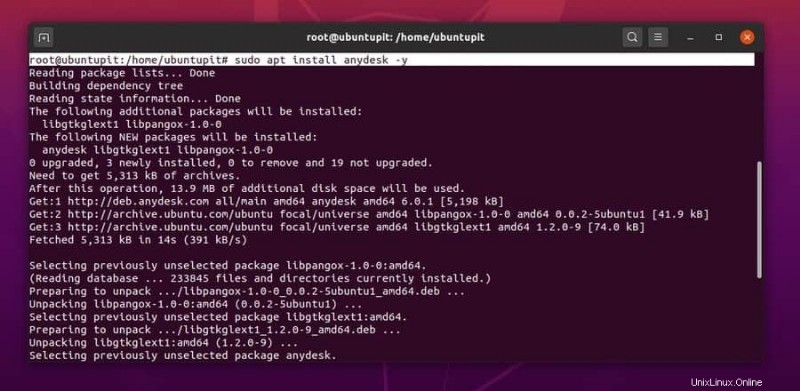
Metode 2:Instal AnyDesk Secara Manual di Ubuntu/Debian Linux
Di sini, saya akan memandu Anda untuk menginstal alat AnyDesk secara manual di sistem Debian Anda. Karena kami tidak akan menggunakan perintah terminal apa pun, Anda juga dapat menyebut metode ini sebagai metode GUI untuk menginstal AnyDesk di Debian Linux.
Pertama, buka halaman unduhan resmi AnyDesk, lalu pilih distribusi Linux Anda dan tekan tombol Unduh. Segera paket .deb dari AnyDesk akan muncul untuk diunduh, simpan paket di sistem file Anda.
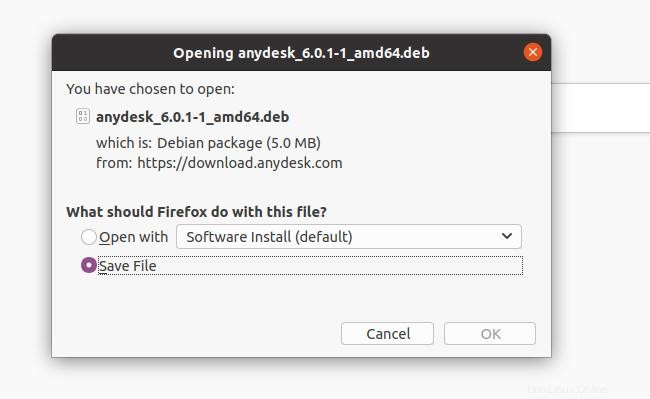
Setelah pengunduhan selesai, buka direktori, klik kanan pada file tersebut dan pilih buka dengan Instal Perangkat Lunak. Ini akan membawa Anda ke toko Perangkat Lunak Ubuntu. Temukan tombol instal dan klik untuk menginstal AnyDesk di Linux Debian/Ubuntu Anda.

Jika Anda menemukan kesalahan dalam menginstal AnyDesk di sistem Linux, Anda dapat mengikuti link ini untuk menemukan versi AnyDesk yang lebih lama dan cocok untuk sistem Anda.
2. AnyDesk Di Fedora/CentOS/Red Hat Linux
Menginstal AnyDesk di CentOS, Red Hat, dan Fedora Linux sedikit lebih sulit daripada Ubuntu dan distribusi Linux lainnya. AnyDesk mengelola berbagai repositori resmi untuk Red Hat, Fedora, dan CentOS. Sebelumnya, tidak ada masalah dengan repositori; saat ini, karena Fedora dan CentOS keduanya diupgrade, mungkin ada ketidaksesuaian dengan repositori YUM. Tapi jangan khawatir, saya akan memandu Anda untuk mengatasi masalah repositori.
Di sini, kita akan melihat metode GUI dan CLI untuk menginstal AnyDesk pada sistem Linux berbasis Fedora, CentOS, dan Red Hat.
Metode 1:Instal AnyDesk di Fedora melalui Repositori Linux
Dalam metode ini, saya akan menunjukkan cara menginstal AnyDesk di Fedora Linux melalui metode repositori Linux. Pertama, jalankan perintah repositori berikut di terminal shell Anda untuk menambahkan kunci GNU Privacy Guard dari AnyDesk di sistem Linux Anda.
Di sini, saya menambahkan kunci repositori untuk semua distribusi Linux; Anda dapat memilih kunci yang cocok untuk sistem Anda.
Penjaga Privasi GNU untuk Red Hat Linux Linux
cat > /etc/yum.repos.d/AnyDesk-RHEL.repo << "EOF" [anydesk] name=AnyDesk RHEL - stable baseurl=http://rpm.anydesk.com/rhel/$basearch/ gpgcheck=1 repo_gpgcheck=1 gpgkey=https://keys.anydesk.com/repos/RPM-GPG-KEY EOF
Penjaga Privasi GNU untuk CentOS dan Fedora Linux
terbarucat > /etc/yum.repos.d/AnyDesk-CentOS.repo << "EOF" [anydesk] name=AnyDesk CentOS - stable baseurl=http://rpm.anydesk.com/centos/$releasever/$basearch/ gpgcheck=1 repo_gpgcheck=1 gpgkey=https://keys.anydesk.com/repos/RPM-GPG-KEY EOF

Setelah menambahkan kunci repositori ke sistem, Anda sekarang dapat menjalankan perintah berikut untuk menyelesaikan proses instalasi AnyDesk di sistem Red Hat dan Fedora Linux Anda. Anda dapat mengganti sintaks DNF dengan YUM sesuai dengan distribusi Anda.
sudo dnf makecache sudo dnf install -y redhat-lsb-core sudo dnf install anydesk
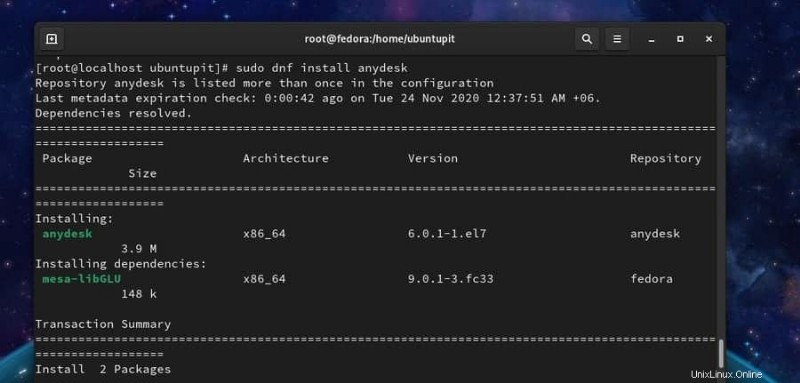
Setelah paket diinstal, Anda dapat menjalankan perintah kontrol sistem berikut di terminal shell untuk memeriksa status AnyDesk di sistem Anda.
systemctl status anydesk.service

Metode 2:Unduh dan Instal AnyDesk di Fedora Linux
Jika Anda tidak dapat menginstal AnyDesk di Fedora atau Red Hat Linux melalui metode CLI, berikut adalah metode termudah untuk menginstalnya di sistem Anda. Pertama, kunjungi situs web resmi AnyDesk untuk mengunduh paket yang sesuai untuk sistem Anda. Kemudian pilih versi dan distribusi sistem Linux Anda. Untuk Fedora dan Red Hat Linux, Anda dapat mengunduh paket RPM di sistem Anda. Di halaman unduhan, Anda juga dapat menemukan berbagai paket RPM untuk Red Hat dan CentOS.
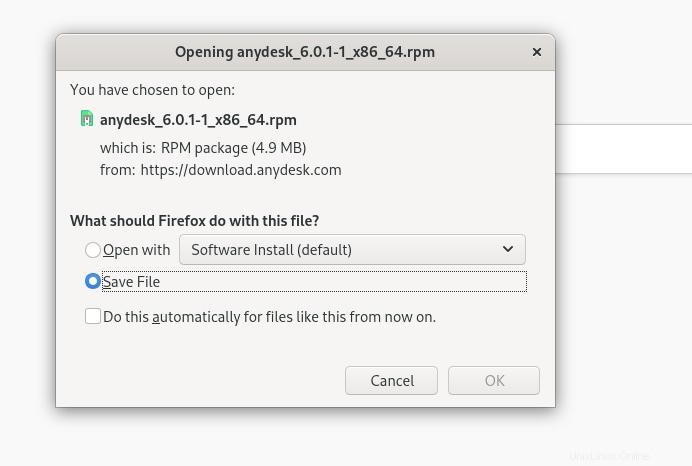
Setelah unduhan selesai, buka direktori unduhan dan klik kanan pada paket, dan pilih buka dengan Instal Perangkat Lunak. Anda akan diarahkan ke toko Perangkat Lunak distribusi Anda. Anda akan menemukan tombol install; klik tombol itu untuk menginstal AnyDesk di sistem Anda.
3. AnyDesk Di Arch Linux
Jika Anda adalah pengguna Arch Linux, Anda dapat menginstal paket AnyDesk di sistem Anda menggunakan pengelola paket Flatpak. Pertama, Anda perlu menginstal alat Flatpak di sistem Arch Linux Anda. Di sini, saya akan menginstal AnyDesk di Manjaro KDE Linux atas nama sistem Arch Linux lainnya.
Jalankan baris perintah berikut di konsol sistem Anda untuk menginstal paket Flatpak di Arch Linux Anda.
sudo pacman -S flatpak
Setelah Flatpak terinstal, jalankan perintah berikut di konsole Anda untuk menginstal AnyDesk di sistem Arch Linux Anda.
flatpak install flathub com.anydesk.Anydesk
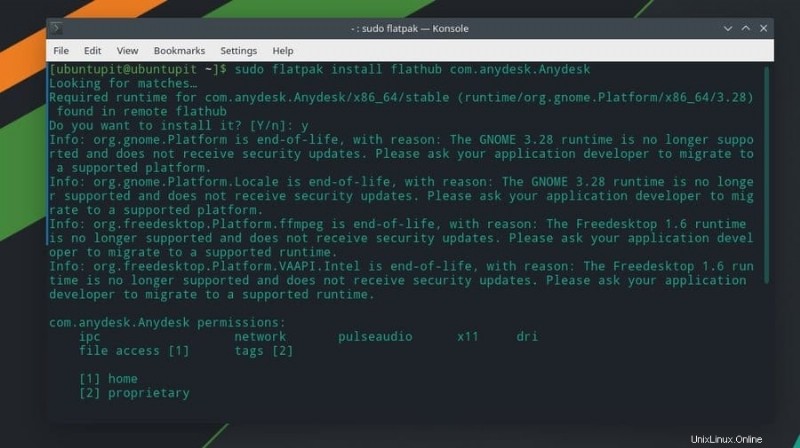
4. Instal AnyDesk di SuSE Linux
Jika Anda adalah pengguna Linux SuSE, ada dua metode yang tersedia untuk menginstal AnyDesk di sistem Anda. Pertama, kita akan melihat metode repositori. Kemudian kita akan melihat bagaimana Anda dapat mengunduh dan menginstal paket di sistem Anda.
Metode 1:Instal AnyDesk di SuSE Linux melalui Repositori
Untuk menginstal AnyDesk di SuSE Linux, pertama, jalankan kunci repositori berikut di shell terminal Anda untuk menambahkan kunci privasi GNU dari AnyDesk.
cat > AnyDesk-OpenSUSE.repo << "EOF" [anydesk] name=AnyDesk OpenSUSE - stable baseurl=http://rpm.anydesk.com/opensuse/$basearch/ gpgcheck=1 repo_gpgcheck=1 gpgkey=https://keys.anydesk.com/repos/RPM-GPG-KEY EOF
Setelah kunci repositori ditambahkan, jalankan perintah zypper berikut yang diberikan di bawah ini untuk menginstal paket AnyDesk di sistem Anda.
zypper addrepo --repo AnyDesk-OpenSUSE.repo zypper install anydesk
Metode 2:Unduh dan Instal AnyDesk di SuSE Linux
Dalam metode ini, kita akan melihat cara mengunduh paket RPM AnyDesk untuk SuSE Linux dan menginstalnya di sistem Anda. Pertama, buka tautan ini untuk membuka halaman unduhan AnyDesk. Kemudian, pilih versi distribusi dan arsitektur sistem Linux SuSE Anda. Setelah Anda mengklik tombol Unduh, unduhan akan dimulai secara otomatis. Simpan file di sistem file Anda.
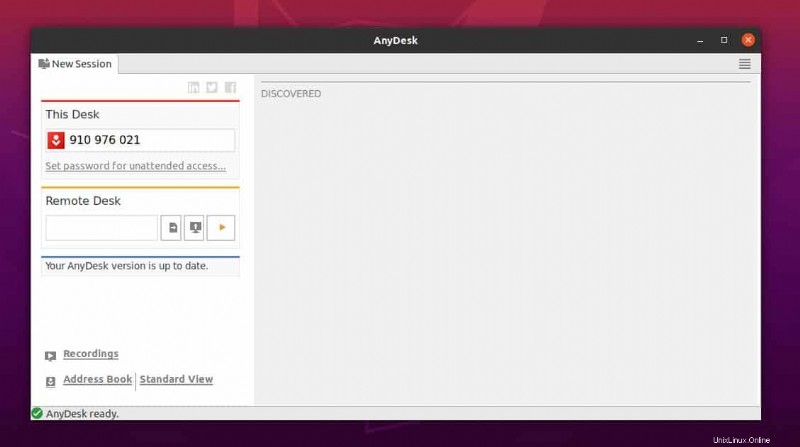
Setelah file diunduh, buka direktori unduhan dan buka paket dengan pengelola paket default SuSE Linux. Anda akan menemukan tombol instal di toko. Klik tombol instal dan lanjutkan dengan kata sandi root Anda.
Memulai Dengan AnyDesk
Hingga saat ini, kami telah melihat metode penginstalan AnyDesk di sistem Linux yang berbeda. Sekarang, kita akan melihat cara membuka dan memulai dengan alat AnyDesk. Untuk membuka AnyDesk di sistem Anda, Anda dapat membuka bilah pencarian teratas di sistem Anda dan mengetikkan nama aplikasinya. Saat Anda melihat ikon paket, klik ikon tersebut untuk membukanya.
Setelah alat dibuka, itu akan menunjukkan ID pengguna Anda. Untuk memulai sesi baru, bagikan desk ID Anda dengan partner atau klien Anda. Anda juga dapat mengetikkan ID mitra Anda ke bagian Meja Jarak Jauh untuk mengakses komputer mereka dari ujung Anda. Anda harus menyetujui izin akses jika seseorang mencoba mengakses komputer Anda. Anda akan mendapatkan notifikasi untuk mengizinkan klien di sistem Anda.
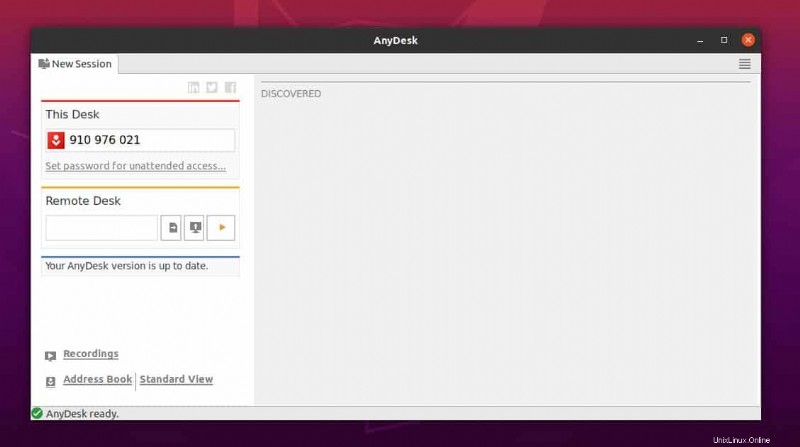
Jika Anda perlu merekam sesi, membuat koneksi VPN, dan membagikan tampilan Anda, Anda dapat membuka bagian pengaturan dari sudut kanan atas jendela AnyDesk.
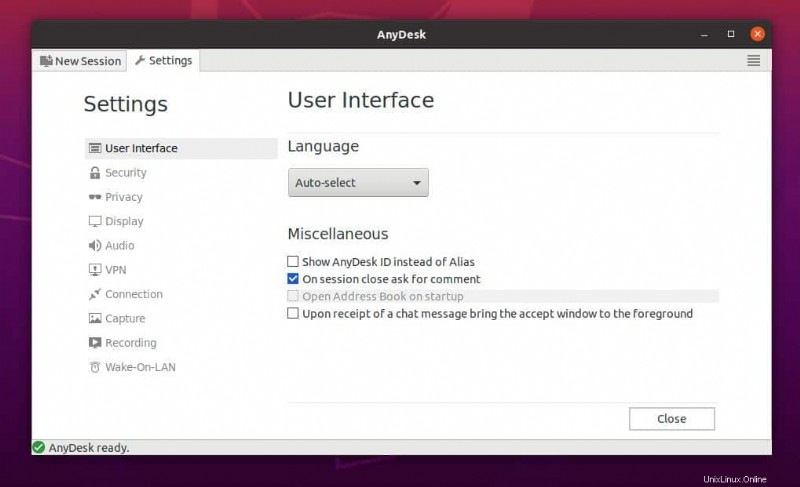
Kata Akhir
Tidak diragukan lagi, metode GUI untuk menginstal alat AnyDesk di sistem Linux jauh lebih nyaman daripada metode CLI. Tetapi jika Anda seorang penggemar Linux sejati, saya yakin Anda akan menggunakan metode CLI. Namun, di seluruh postingan, saya telah menjelaskan metode CLI dan GUI untuk menginstal AnyDesk di sistem Linux Anda.
Jika menurut Anda postingan ini berguna dan berguna, silakan bagikan dengan teman dan komunitas Linux Anda. Kamu juga bisa menuliskan pendapatmu terkait postingan ini di kolom komentar.